Trabajando en equipo con Intel® Advanced Network Services
El equipo del adaptador con Intel® Advanced Network Services utiliza un controlador intermedio para agrupar varios puertos físicos. Puede utilizar la formación de equipos para agregar características de tolerancia a errores, equilibrio de carga y agregación de enlaces a un grupo de puertos.
| Nota |
|
Haga clic en el tema para obtener más información:
Descargar Intel® Advanced Network Services software de teaming
Controladores y software para adaptadores de Ethernet Intel® lista de descargas de controladores para adaptadores de Ethernet Intel® que incluyen Intel® Advanced Network Services software de formación de equipos. No se requiere ni está disponible una descarga separada para el software de teaming.
Los controladores y software para adaptadores de Ethernet Intel® incluyen controladores para los siguientes sistemas operativos:
- Windows® 10 y Server 2016 / 2019
- Controladores Windows 8.1* y Server 2012 R2*
- Controladores de Windows 8* y Server 2012
- Controladores de Windows 7* y Server 2008* R2
- Controladores, utilidades y otras descargas anteriores de Windows y Linux*
Instalar Intel® Advanced Network Services software de teaming
Intel® Advanced Network Services instala de forma predeterminada junto con Intel® PROSet para el Administrador de dispositivos de Windows*. Vea la imagen de abajo.
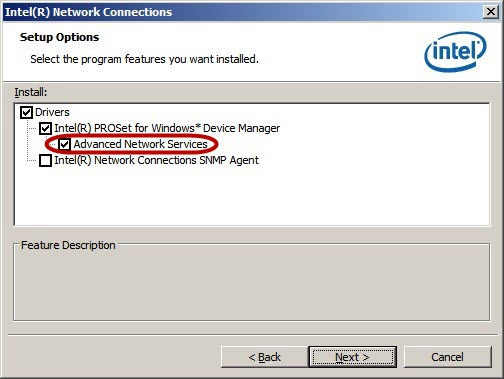
Cuando ejecuta la instalación desde el CD incluido con el software o desde el software descargado, la opción de configuración le da la opción de instalar Intel® Advanced Network Services. La selección predeterminada es Intel® Advanced Network Services, por lo que no se requiere ninguna acción especial durante la instalación.
Si desmarca Intel® Advanced Network Services durante la instalación, deberá modificarla y seleccionar Intel® Advanced Network Services como opción de instalación.
Si su adaptador admite la formación de equipos, aparecerá una ficha Teaming en el Administrador de dispositivos de Windows después de instalar el software. Utilice la opción Nuevo equipo y siga el asistente para crear un equipo .
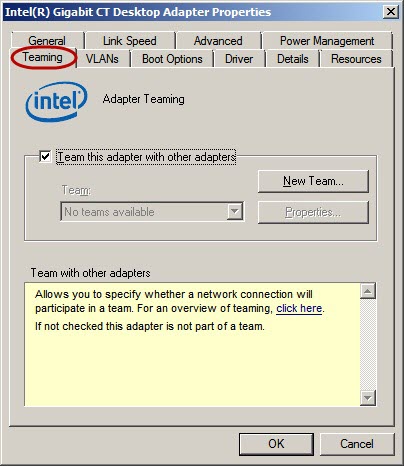
Adaptadores compatibles
Las opciones de formación de equipos son compatibles con las versiones de Windows* en las que los siguientes adaptadores Intel reciben compatibilidad completa de software:
- Sistemas operativos compatibles con adaptadores de venta minorista Ethernet Intel® proporciona información sobre adaptadores con compatibilidad total con Windows* 7 y versiones posteriores.
- Sistemas operativos compatibles con controladores de Ethernet Intel® (LOM) proporciona información sobre los adaptadores con compatibilidad total con Windows* 7 y versiones posteriores.
Al crear un equipo en un adaptador compatible, los puertos de los adaptadores no compatibles pueden mostrarse en el asistente de formación de equipos Intel® PROSet. Cualquier puerto que aparezca en el asistente para equipos Intel PROSet puede incluirse en un equipo que incluya adaptadores Intel antiguos y adaptadores que no sean de Intel.
Los adaptadores Intel® PRO/100 y los adaptadores PRO/1000 que se conectan a ranuras PCI o PCI-X* no admiten la formación de equipos de Intel® Advanced Network Services en ninguna versión de Windows* posterior a Windows Vista y Windows Server 2008.
Algunas funciones avanzadas, incluida la descarga de hardware, se deshabilitan automáticamente cuando los adaptadores que no son de Intel son miembros del equipo para asegurar un conjunto de características comunes.
Los dispositivos habilitados para TCP Offload Engine (TOE) no se pueden agregar a un equipo y no se muestran en la lista de adaptadores disponibles.
Formación de equipos NIC de Microsoft Windows Server 2012*
Windows Server 2012 agrega compatibilidad con la formación de equipos NIC, también conocida como equilibrio de carga y conmutación por error (LBFO). Intel® Advanced Network Services la formación de equipos y las VLAN no son compatibles con los equipos LBFO de Microsoft. Intel® PROSet impide que un miembro de un equipo de LBFO sea agregado a un equipo Intel Intel® Advanced Network Services o VLAN. No agregue un puerto que forme parte de un equipo de Intel® Advanced Network Services o VLAN a un equipo de LBFO. Agregar un puerto puede causar inestabilidad del sistema.
Instrucciones para configurar Microsoft Teaming en Server 2012 y versiones posteriores
Si utiliza un miembro del equipo de Intel® Advanced Network Services o VLAN en un equipo LBFO, utilice el siguiente procedimiento para restaurar la configuración:
- Reinicie el servidor.
- Eliminar equipo LBFO. Aunque la creación del equipo LBFO falló, después de un reinicio, el Administrador del servidor informa que LBFO está habilitado. La interfaz LBFO está presente en la GUI de NIC Teaming.
- Elimine los equipos de Intel® Advanced Network Services y VLAN involucrados en el equipo LBFO y vuelva a crearlos. Este paso es opcional, pero se recomienda encarecidamente. Todas las vinculaciones se restauran cuando se retira el equipo de LBFO.
| Nota | Si agrega un puerto habilitado para Intel® Active Management Technology (Intel® AMT) a un equipo LBFO, no establezca el puerto en Standby en el equipo LBFO. Si configura el puerto en modo de espera, puede perder Intel AMT funcionalidad. |
Características de Teaming
Las características de Teaming incluyen protección contra conmutación por error, mayor agregación de rendimiento de ancho de banda y equilibrio del tráfico entre los miembros del equipo. Los modos de formación de equipos son AFT, SFT, ALB, Receive Load Balancing (RLB), SLA y IEEE 802.3ad Dynamic Link Aggregation.
Las características disponibles utilizando Intel® Advanced Network Services incluyen:
- Tolerancia a fallos
Si el adaptador principal, está cableado o el socio de enlace falla, Intel® Advanced Network Services utiliza uno o más adaptadores secundarios para hacerse cargo. Diseñado para garantizar la disponibilidad del servidor a la red. - Agregación de enlaces
Combina varios adaptadores en un solo canal para proporcionar un mayor ancho de banda. El aumento de ancho de banda solo está disponible cuando se conecta a varias direcciones de destino. El modo ALB proporciona agregación solo para la transmisión, mientras que los modos de agregación de enlace dinámico RLB, SLA e IEEE 802.3ad proporcionan agregación en ambas direcciones. Los modos de agregación de enlaces requieren compatibilidad con conmutadores, mientras que los modos ALB y RLB se pueden utilizar con cualquier conmutador. - Equilibrio de carga
La distribución de la carga de transmisión y recepción entre adaptadores de red agregados. Un agente adaptativo inteligente en el controlador Intel® Advanced Network Services analiza repetidamente el flujo de tráfico del servidor y distribuye los paquetes en función de las direcciones de destino. En los modos IEEE 802.3ad, el conmutador proporciona equilibrio de carga en los paquetes entrantes.Nota El equilibrio de carga en modo ALB solo puede ocurrir en protocolos enrutados de capa 3 (IP y NCP IPX). El equilibrio de carga en modo RLB solo puede ocurrir para TCP/IP. Los protocolos no enrutados se transmiten solo a través del adaptador principal.
Modos de formación de equipos
- Tolerancia a fallos del adaptador (AFT)
Permite modelos mixtos y velocidades de conexión mixtas siempre que haya al menos un adaptador Intel® PRO para servidor en el equipo. Un adaptador principal "fallido" pasa su dirección MAC y de capa 3 al adaptador de conmutación por error (secundario). Todos los adaptadores del equipo deben estar conectados al mismo concentrador o conmutador con el protocolo de árbol de expansión (STP) establecido en Desactivado. - Tolerancia a fallos del conmutador (SFT)
Utiliza dos adaptadores conectados a dos conmutadores. Proporciona una conexión de red tolerante a fallos si falla el primer adaptador, su cableado o el conmutador. Solo se pueden asignar dos adaptadores a un equipo SFT.Nota - No coloque clientes en los conmutadores de socios de enlace de equipo de SFT. No pasan el tráfico al conmutador de socio al fallar.
- El protocolo de árbol de expansión (STP) debe ejecutarse en la red para asegurarse de que se eliminan los bucles.
- Desactive STP en los puertos entrantes de los conmutadores conectados directamente a los adaptadores del equipo o configure los puertos para PortFast.
- Solo el modo 802.3ad DYNAMIC permite la conmutación por error entre equipos.
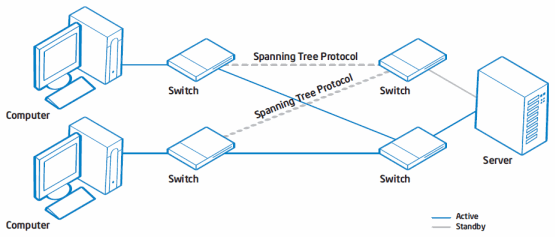
Diagrama del equipo de tolerancia a fallos de conmutador (SFT) con protocolo de árbol de expansión (STP)
-
Equilibrio de carga adaptativo (ALB)
Ofrece un mayor ancho de banda de red al permitir la transmisión de dos a ocho puertos a varias direcciones de destino. Incorpora AFT. Solo el adaptador principal recibe tráfico entrante. Las transmisiones/multidifusiones y los protocolos no enrutados solo se transmiten a través del adaptador principal del equipo. El software Intel® Advanced Network Services equilibra la carga de las transmisiones, según la dirección de destino, y se puede utilizar con cualquier conmutador. La transmisión simultánea sólo se produce en varias direcciones. Este modo se puede conectar a cualquier conmutador. - Equilibrio de carga de recepción (RLB)
- Ofrece un mayor ancho de banda de red al permitir la recepción de dos a ocho puertos desde varias direcciones.
- Solo se puede utilizar junto con ALB.
- RLB se habilita de forma predeterminada cuando se configura un equipo de ALB, a menos que esté utilizando Microsoft Hyper-V *.
- El modo RLB no es compatible con Microsoft Hyper-V*. Utilice el modo de equilibrador de carga de máquina virtual si desea equilibrar el tráfico de transmisión y recepción.
- Solo los adaptadores conectados a la velocidad más alta se utilizan para equilibrar la carga del tráfico TCP/IP entrante. Independientemente de la velocidad, el adaptador principal recibe todo el resto del tráfico RX.
- Se puede utilizar con cualquier interruptor. Cualquier conmutación por error aumenta la latencia de la red hasta que se reenvían los ARPs. La recepción simultánea solo se produce desde múltiples clientes.
- Equilibrio de carga de máquina virtual (VMLB)
El modo de formación de equipos VMLB se creó específicamente para su uso con Microsoft Hyper-V*. VMLB proporciona equilibrio de carga de tráfico de transmisión y recepción a través de máquinas virtuales enlazadas a la interfaz de equipo. El equipo de love my lifeB también proporciona tolerancia a fallos en caso de fallo del puerto, cable o adaptador del switch. Este tipo de equipo funciona con cualquier conmutador.
El controlador analiza la carga de transmisión y recepción en cada adaptador miembro y equilibra el tráfico a través de los puertos miembro. En un equipo VMLB, cada máquina virtual está asociada con un puerto miembro del equipo para su tráfico TX y RX.
Por ejemplo: si tiene tres máquinas virtuales y dos puertos miembro, y si VM1 tiene el doble de tráfico que la combinación de VM2 y VM3, entonces VM1 se asigna al puerto 1 del miembro del equipo, y VM2 y VM3 comparten el puerto 2 de miembro del equipo.Si solo una NIC virtual está enlazada al equipo, o si se elimina Hyper-V, entonces el equipo VMLB actúa como un equipo AFT.
Nota - VMLB no equilibra la carga de los protocolos no enrutados, como NetBEUI y parte del tráfico IPX*.
- VMLB admite de dos a ocho puertos por equipo.
- Puede crear un equipo VMLB con adaptadores de velocidad mixta. La carga se equilibra de acuerdo con el mínimo común denominador de las capacidades del adaptador y el ancho de banda del canal.
-
Link Aggregation (LA), Cisco* Fast EtherChannel (FEC) y Gigabit EtherChannel (GEC)
- Modos reemplazados por el modo de agregación de enlaces estáticos.
- Consulte el modo de agregación de enlaces estáticos IEEE 802.3ad a continuación.
-
IEEE 802.3ad
Esta norma se ha implementado de dos maneras:- Agregación de enlaces estáticos (SLA):
- Equivalente a EtherChannel o agregación de enlaces.
- Debe utilizarse con un conmutador compatible con 802.3ad, FEC/GEC o Link Aggregation.
- Modo DYNAMIC
- Requiere conmutadores compatibles con 802.3ad DYNAMIC.
- Los agregadores activos en el software determinan la pertenencia al equipo entre el conmutador y el software Intel® Advanced Network Services (o entre conmutadores).
- Hay un máximo de dos agregadores por servidor y debe elegir entre el ancho de banda máximo o adaptadores máximos.
-
Ambos modos 802.3ad incluyen tolerancia a fallos del adaptador y capacidades de equilibrio de carga. Sin embargo, en el modo DINÁMICO, el equilibrio de carga es dentro de un solo equipo a la vez.
-
IEEE 802.3ad Link Aggregation (LAG): qué es y qué no representa más información.
- Agregación de enlaces estáticos (SLA):
Características y modos disponibles:
| Funciones | Modos | Dinámico 802.3ad | |||
| POPA | ALBA | RLB | SLA | ||
| Tolerancia a fallos | X | X | X | X | X |
| Agregación de enlaces | X | X | X | X | |
| Equilibrio de carga | Tx | TX/RX | TX/RX | TX/RX | |
| Agregación de direcciones de capa 3 | X | Solo IP | X | X | |
| Agregación de direcciones de capa 2 | X | X | |||
| Adaptadores de velocidad mixta* | X | X | X | X | |
- Puede mezclar diferentes tipos de adaptadores para cualquier modo. Pero debe ejecutar todos los adaptadores del equipo a la misma velocidad cuando utilice el modo Link Aggregation. Las conexiones de velocidad mixta son posibles en los modos AFT, ALB, RLB, SFT y 802.3ad.
- La formación de equipos de varios proveedores (MVT) se aplica a todos los modos en Microsoft Windows.
Configuración (roles)
Para los modos AFT, SFT, ALB y RLB, puede elegir un rol principal y secundario para los adaptadores seleccionados.
- El adaptador principal es el adaptador que transporta más tráfico.
- Con AFT y SFT, es el único adaptador que se usa hasta que falla ese enlace.
- Con ALB y protocolos no enrutables (cualquier cosa que no sea IP o Novell IPX), es el único adaptador utilizado. También es el único adaptador utilizado para el tráfico de difusión y multidifusión.
- Con RLB, todo el tráfico que no sea IP se pasa al adaptador principal, independientemente de su velocidad.
- Si configura el adaptador principal en lugar del software, y este está activo en el momento de fallar, permite la conmutación por error al adaptador principal elegido.
Nota Cuando se elimina una primaria de un equipo, su dirección MAC permanece con el equipo hasta que se reinicia el servidor. No vuelva a agregar el principal en esa red hasta que se reinicie el servidor del que se eliminó.
- El adaptador secundario se convierte en el principal (si es posible) en caso de fallo del principal, o de su cable o socio de enlace.
- La formación de equipos de varios proveedores (MVT) requiere que el adaptador Intel se establezca como el adaptador principal del equipo.
Configuración del interruptor de prueba
Una utilidad en Intel® PROSet para el Administrador de dispositivos de Windows* en la página del Equipo de configuración avanzada permite que el software Intel® Intel® Advanced Network Services consulte los ajustes de configuración del socio del conmutador. Si el conmutador está configurado de forma diferente a la necesaria para el modo de equipo, una página de resolución de problemas enumera las posibles acciones correctivas. Cuando se ejecuta esta prueba, el equipo pierde temporalmente la conectividad de red.
Consulte Intel PROSet para la Ayuda del Administrador de dispositivos de Windows para conocer las limitaciones.
Consideraciones de implementación, incluyendo problemas de rendimiento y recursos
- Puede utilizar direcciones IP estáticas para la mayoría de los servidores, incluido un servidor con un equipo de NIC. También puede usar DHCP para la configuración de Server 2012. Si no tiene DHCP, debe asignar manualmente las direcciones IP a sus equipos cuando se creen.
- Para todos los tipos de equipo, excepto SFT, deshabilite Spanning Tree Protocol (STP) en los puertos del conmutador conectados a los adaptadores en equipo. La deshabilitación de STP evita la pérdida de datos cuando se devuelve el adaptador principal al servicio (conmutación por recuperación). También puede configurar un retraso de activación en los adaptadores para evitar la pérdida de datos cuando se utiliza STP. Establezca el retraso de activación en la ficha Opciones avanzadas de las propiedades del equipo.
- No todos los tipos de equipo están disponibles en todos los sistemas operativos y adaptadores.
- Las operaciones de conexión en funcionamiento con adaptadores que no son Intel y que forman parte de un equipo causan inestabilidad del sistema. Reinicie el sistema o vuelva a cargar el equipo después de realizar operaciones de conexión en caliente con un equipo que incluye un adaptador que no es de Intel.
- Puede agregar dispositivos habilitados para Intel® Active Management Technology (Intel® AMT) a los equipos de tolerancia a fallos de adaptador (AFT), tolerancia a fallos de conmutador (SFT) y equilibrio de carga adaptable (ALB). No se admiten todos los demás tipos de equipo. El dispositivo habilitado para Intel® AMT debe designarse como el adaptador principal del equipo.
- Los equipos se muestran como adaptadores virtuales en Windows. Utilice la opción Quitar equipo en Intel PROSet para el Administrador de dispositivos de Windows* para deshabilitar o quitar adaptadores virtuales. La eliminación de equipos virtuales directamente en el Administrador de dispositivos de Windows puede tener graves consecuencias.
- Para evitar conmutaciones por error innecesarias repetidas, deshabilite el protocolo de árbol de expansión (STP) para todos los modos excepto SFT.
- Algunos sistemas operativos requieren reinicios con cualquier cambio de configuración del sistema.
- Configure las características de los miembros del equipo de manera similar o la conmutación por error y la funcionalidad del equipo se verán afectadas con posibles consecuencias graves.
- Los adaptadores virtuales requieren recursos de memoria más allá de los adaptadores físicos. Es posible que sea necesario aumentar los búferes o descriptores del adaptador físico cuando se establecen en un equipo. Si el sistema se usa más, considere ajustar tanto la configuración del adaptador base como del adaptador virtual para el tráfico RX o TX.
- Puede tener hasta ocho puertos en un equipo. Puede mezclar puertos integrados y PCIe, pero los factores ambientales, como el SO, la CPU, la RAM, el bus o las capacidades de conmutador, pueden limitar los beneficios de más adaptadores y determinar su capacidad de rendimiento total. SFT solo puede utilizar dos adaptadores.
- Para Link Aggregation/FEC/GEC/802.3ad, debe coincidir con las capacidades del conmutador para la agregación. Utilice únicamente el modo DYNAMIC 802.3ad con conmutadores capaces de agregar activos DYNAMIC 3ad.
- Para los modos AFT y SFT, solo hay un adaptador activo a la vez. Con ALB, sólo un adaptador recibe mientras todos transmiten paquetes IP o NetWare1 IPX, pero nunca a la misma dirección de destino simultáneamente.
- El rendimiento es siempre mayor en varias direcciones que en una sola dirección, independientemente del número de adaptadores.
- En Windows NT* 4.0, hay un temporizador para cada adaptador a fin de evitar que un adaptador en equipo que no funciona retrase el inicio en el escritorio. Si utiliza adaptadores de velocidad mixta (Intel® PRO/100 con PRO/1000) y utiliza equipos o un gran número de VLAN, puede encontrar un tiempo de carga mayor que el límite del temporizador. Si esto sucede, deshabilite el temporizador para cada adaptador en el equipo en el registro bajo DWORD BindTimerTimeout:
<e100XbN>\parameters\iansprotocol\BindTimerTimeout
Establezca el valor en 0
donde N = la instancia de tarjeta
Debe repetir los pasos siempre que Intel PROSet cambie el Administrador de dispositivos de Windows.
- Para garantizar una funcionalidad óptima al utilizar equipos de varios fabricantes (MVT), asegúrese de que los controladores estén actualizados con el adaptador Intel y el adaptador que no es de Intel. Póngase en contacto con el fabricante del adaptador que no es de Intel y vea si admite el trabajo en equipo con otros fabricantes.
- Las tramas jumbo, los motores de descarga y el etiquetado de prioridad QoS no son compatibles con la formación de equipos de varios proveedores (MVT).
- La VLAN sobre equipos de varios proveedores (MVT) no es compatible con Windows* XP/2003.
Vinculación de Linux* Ethernet (vinculación de canales o equipos en Linux*
Encuentre la documentación de vinculación de canales en la fuente del kernel de Linux*, Linux Ethernet Bonding Driver HOWTO.